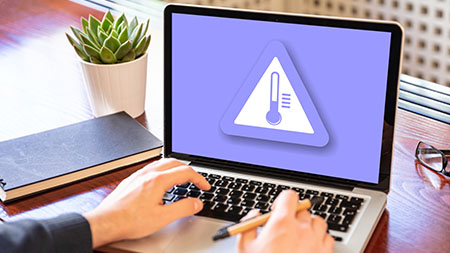Перегрів комп’ютера може стати дуже серйозною проблемою, особливо в теплу пору року. Навіть незначний перегрів може вплинути на строк служби вашого накопичувача та процесора. Тому комп’ютери зазвичай постачаються з системами охолодження.
в яких використовуються конвекція або охолоджувальні вентилятори. Також існують системи з водяним охолодженням, розраховані на справжніх поціновувачів продуктивності. Більш масштабні системи, такі, як сервери, розміщаються в приміщеннях із кондиціонером і резервними вентиляторами на випадок відмови основного вентилятора. Проте для домашніх комп’ютерів таке рішення є непрактичним і здебільшого непотрібним.